1、点击电脑左下角的开始图标,然后在其上方的列表中点击设置图标,如图所示。
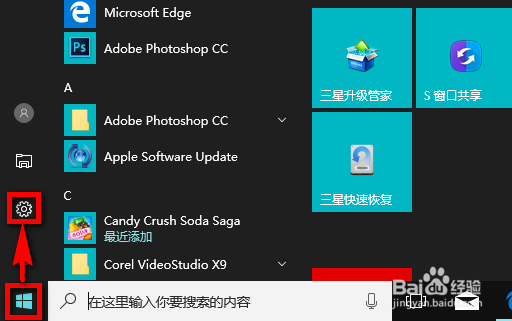
2、打开设置页面后,在页面中找到并点击【时间和语言】选项。

3、然后新弹出的时间和语言设置页面左侧的栏目中点击【区域和语言】,然后滚动右侧的区域,在右侧区域中找到并点击【其他日期、时间和区域设置】,如图所示。

4、此刻,弹出时间和区域设置界面,在页面图示位置点击选择【更换输入法】。

5、此时,又进入到了语言的设置页面,在该页面左侧的项目中点击选择【高级设置】选项。

6、进入到高级设置页面后,点击图示位置的下拉箭头符号。
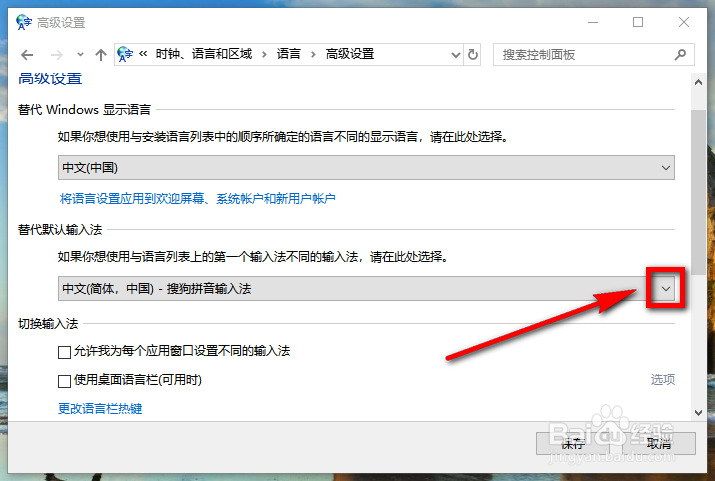
7、点击下拉箭头符号后,出现一个列表,列表中显示了当前该电脑已经安装的输入法,选择你需要的输入法,然后点击窗口下方的【保存】按钮,完成对设置的保存,这样就设置成功了。

